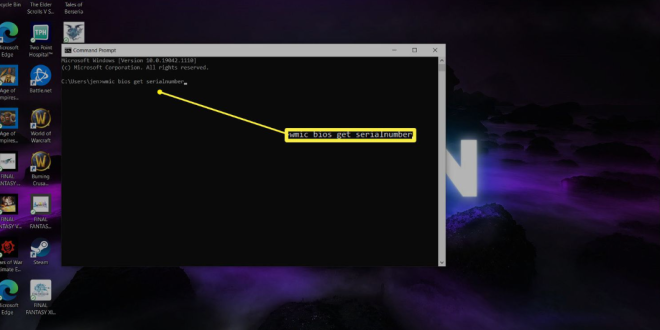Daftar Isi
TogglePengenalan Nomor Seri
Nomor seri adalah kode unik yang diberikan oleh produsen kepada setiap unit laptop. Nomor ini digunakan untuk mengidentifikasi perangkat secara khusus, seperti dalam proses garansi, pelacakan perangkat, atau saat membutuhkan dukungan teknis.
Pentingnya Mengetahui Nomor Seri Laptop
Mengetahui nomor seri laptop sangat penting untuk berbagai keperluan, termasuk klaim garansi, perbaikan, dan pelaporan kehilangan atau pencurian. Nomor ini juga diperlukan saat Anda berkomunikasi dengan layanan dukungan pelanggan dari produsen laptop.
Cara Menemukan Nomor Seri Laptop Windows
1. Melalui Stiker Fisik pada Laptop
Cara paling mudah untuk menemukan nomor seri laptop adalah dengan melihat stiker fisik yang biasanya ditempel di bagian bawah laptop. Beberapa model mungkin memiliki stiker di dalam kompartemen baterai atau pada bagian dalam penutup belakang. Pastikan untuk mencari di semua lokasi yang memungkinkan.
2. Melalui BIOS atau UEFI
BIOS (Basic Input/Output System) atau UEFI (Unified Extensible Firmware Interface) adalah firmware yang membantu komputer melakukan booting dan mengelola komunikasi antara sistem operasi dan perangkat keras. Anda bisa menemukan nomor seri laptop dengan mengakses BIOS atau UEFI.
Langkah-langkah untuk masuk ke BIOS atau UEFI:
- Restart laptop.
- Selama proses booting, tekan tombol yang sesuai (biasanya F2, F10, Delete, atau Esc) untuk masuk ke BIOS/UEFI.
- Cari informasi sistem di layar BIOS/UEFI, termasuk nomor seri laptop.
3. Melalui Sistem Operasi Windows
Menggunakan Command Prompt
Windows menyediakan cara sederhana untuk menemukan nomor seri laptop melalui Command Prompt. Berikut adalah langkah-langkahnya:
- Buka Command Prompt dengan cara mengetik “cmd” di kotak pencarian Windows dan tekan Enter.
- Ketik perintah berikut dan tekan Enter:
wmic bios get serialnumber
- Nomor seri laptop akan ditampilkan di layar.
Menggunakan Pengaturan Windows
Anda juga dapat menemukan nomor seri melalui Pengaturan Windows:
- Buka Pengaturan dengan cara menekan tombol Windows + I.
- Navigasi ke “Sistem” dan kemudian pilih “Tentang”.
- Di bagian “Spesifikasi Perangkat”, Anda akan menemukan informasi tentang nomor seri laptop.
4. Melalui Aplikasi Pihak Ketiga
Jika Anda kesulitan menemukan nomor seri dengan metode di atas, Anda dapat menggunakan aplikasi pihak ketiga yang dirancang untuk menampilkan informasi perangkat keras. Beberapa aplikasi yang direkomendasikan termasuk Belarc Advisor, Speccy, dan CPU-Z. Unduh dan instal salah satu aplikasi tersebut, kemudian jalankan aplikasi untuk menemukan nomor seri laptop.
Kitaswara.com telah membahas berbagai cara untuk menemukan nomor seri laptop Windows, termasuk melalui stiker fisik, BIOS/UEFI, sistem operasi Windows, dan aplikasi pihak ketiga.
Tips dan Saran Tambahan
Simpan nomor seri laptop di tempat yang aman setelah menemukannya. Jika Anda mengalami kesulitan menemukan nomor seri, jangan ragu untuk menghubungi dukungan pelanggan produsen laptop Anda.
Pentingnya Mengetahui Nomor Seri
Mengetahui nomor seri laptop adalah langkah penting untuk memastikan Anda dapat mengklaim garansi, mendapatkan dukungan teknis, dan melacak perangkat jika hilang atau dicuri. Pastikan untuk selalu memiliki informasi ini di tangan saat membutuhkannya.
 Berita Utama Berita dan Informasi Selalu ada Yang Terbaru
Berita Utama Berita dan Informasi Selalu ada Yang Terbaru